S izdanjima iOS 13 i iPadOS-a došao je novi način igranja igara na vašim mobilnim uređajima uz Apple Arcade. Usluga pretplate omogućuje vam pristup mnoštvu igara bez brige o oglasima ili kupnji unutar aplikacije.
Ovo je izvrsna značajka za sve koji uživaju u igrama na svojim uređajima. A za mnoge roditelje, to je pristupačan način za djecu da igraju igrice u koje možete vjerovati i kojima možete postaviti ograničenja.
Ako ste upravo uskočili u Apple Arcade i želite pustiti svoje dijete da uživa u zabavi ili čak ograničiti svoje vrijeme za igru, evo kako postaviti Screen Time s Apple Arcade igrama.
Povezano:
- Isprobajte ovih 5 najboljih igara kako biste dobili najbolje Apple Arcade iskustvo
- Povežite Xbox One ili PS4 kontroler na iPadOS da biste istražili svoje omiljene igre
- Kako koristiti vrijeme ispred ekrana sa svojim računom za obiteljsko dijeljenje
Sadržaj
- Dijeljenje vaše Apple Arcade pretplate
- Postavite dobno ograničenje za igre
- Ograničite vrijeme igranja pomoću Screen Time
-
Uživajte u zabavnim igrama, u razumnim granicama
- Vezane objave:
Dijeljenje vaše Apple Arcade pretplate
Vaša pretplata na Apple Arcade dolazi s pristupom za do šest članova obitelji koji koriste Family Sharing.
Kada se prvi put pretplatite na Apple Arcade, opcija Family Sharing može se odmah uključiti i vidjet ćete upit. Ako odlučite dopustiti pristup kasnije, samo slijedite ove korake.
- Otvorite svoje Postavke i odaberite svoju Apple ID.
- Dodirnite Obiteljsko dijeljenje.
- Pod, ispod Zajedničke značajke, dodirnite za uključivanje Apple Arcade.
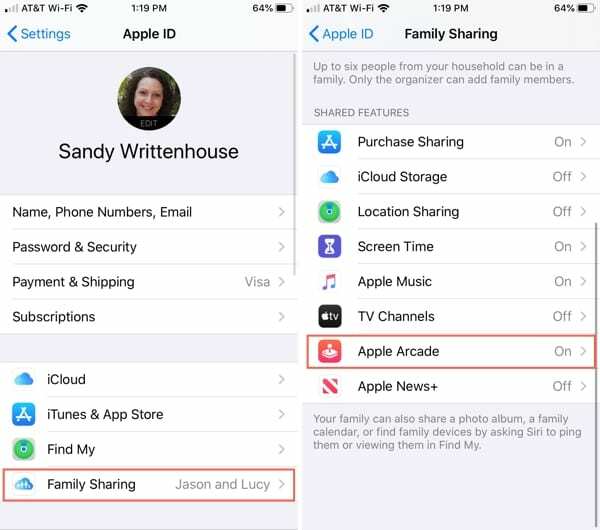
Postavite dobno ograničenje za igre
Ako za svoje dijete već koristite Screen Time, možda ste postavili neka ograničenja za vrste aplikacija koje može koristiti.
Na primjer, možete osigurati da vaše dijete može koristiti samo aplikacije koje odgovaraju njegovoj dobi. Ali ako to još niste postavili i želite to učiniti sada kako biste bili sigurni da su igre koje igraju iz Apple Arcade primjerene dobi, slijedite ove korake.
- Otvorena Postavke i odaberite Vrijeme ekrana.
- Dodirnite ime svog djeteta ispod Obitelj.
- Odaberite Ograničenja sadržaja i privatnosti.
- Dodirnite Ograničenja sadržaja i unesite šifru za vrijeme zaslona ako se to od vas zatraži.
- Pod, ispod Dopušteni sadržaj trgovine, Odaberi aplikacije.
- Odaberite dobnu granicu za aplikacije koje vaše dijete može koristiti.
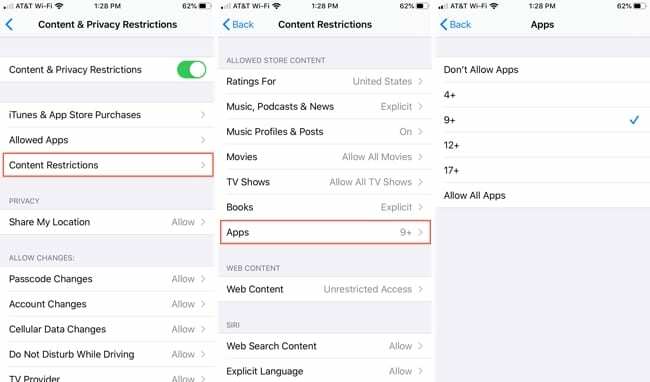
Ovo je idealno za obitelji s djecom različite dobi jer imate mogućnosti za dob 4+, 9+, 12+ i 17+. Možete koristiti ispravnu postavku dobi za svako dijete.
Ograničite vrijeme igranja pomoću Screen Time
Posljednji dio je postavljanje odgovarajuće količine vremena igranja za te Apple Arcade igre. I opet, ovo bi moglo biti nešto što ste već postavili za svoje dijete, ali ako niste, učinite sljedeće kako biste ograničili njegovo vrijeme s igrama.
- Otvorena Postavke i odaberite Vrijeme ekrana.
- Dodirnite ime svog djeteta ispod Obitelj.
- Odaberite Ograničenja aplikacije i provjerite je li uključen prekidač na vrhu.
- Dodirnite Dodajte ograničenje.
- Označite krug za Igre i dodirnite Sljedeći. Možete odabrati pojedinačne igre koje su već instalirane tako da dodirnete strelica pored Igre.
- Postavite vrijeme želite dopustiti svom djetetu da igra igrice na svom uređaju. Imajte na umu da će se ova postavka primijeniti na sve igre, a ne samo na one iz Apple Arcade.
- Po želji, možete dodirnuti Prilagodite dane za postavljanje drugačijeg vremenskog ograničenja za svaki dan u tjednu.
- Kada završite, dodirnite Dodati.
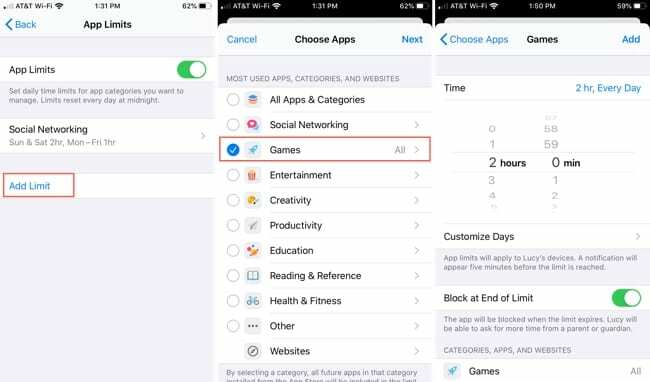
Zapamtite da možete urediti ograničenja vremena, dana i igara ili aplikacija kad god želite samo slijedeći iste korake od 5 do 8 iznad. Na primjer, možete svom djetetu omogućiti dodatno vrijeme za igru na odmoru ili njegovom rođendanu.
Uživajte u zabavnim igrama, u razumnim granicama
Sposobnost da ograničite količinu vremena koje vaše dijete (pa čak i vi) provodi igrajući igrice dobra je disciplina. Naposljetku, ako vam igrice udalje od domaće zadaće ili obaveza, ili vas udalje od posla ili obaveza, rezultati mogu biti štetni.
Sada, uživajmo u nekim od onih sjajnih igara s Apple Arcade, u razumnom roku!
hoćeš li pretplatite se na Apple Arcade za svoju obitelj i postaviti neka ograničenja vremena ekrana? Ili možda već jeste? Javite nam svoje misli u komentarima ispod!

Sandy je dugi niz godina radila u IT industriji kao voditeljica projekta, voditeljica odjela i voditeljica PMO-a. Tada je odlučila slijediti svoj san i sada stalno piše o tehnologiji. Sandy drži a Prvostupnici znanosti u informacijskoj tehnologiji.
Ona voli tehnologiju – točnije – sjajne igre i aplikacije za iOS, softver koji vam olakšava život i alate za produktivnost koje možete koristiti svaki dan, i na poslu i kod kuće.
Njezini su članci redovito objavljivani na MakeUseOf, iDownloadBlog i mnoge druge vodeće tehničke publikacije.